iPhone/iPadユーザーが知っておくと便利な「Googleレンズ」に関する裏技情報についてまとめていきます。
「Googleレンズ」の最新アップデート情報
iOSのアップデートにより、Googleレンズでできることが増えましたので、まずはその情報についてまとめていきます。
最新iOSのアップデート情報
最新のiOSアップデート情報に関してはこちらの記事にまとめてあります。

Googleレンズに関する新着ニュース
Googleレンズに関する新着ニュースをまとめています。
「Google レンズの活用方法とiPhoneでの操作ガイド」
2024年1月15日の、「Google レンズ」の使用方法と便利な活用法に関する情報をお届けします。
- Google レンズはスマートフォンのカメラを使用して物体やテキストを認識し、関連情報を検索するアプリです。
- iPhoneやAndroid、パソコンで利用可能で、無料で使えます。
- 物体やテキストの情報を即座にインターネットで検索でき、外国語の翻訳や名前が不明な植物の識別に役立ちます。
- iPhoneでの利用は、Googleのアプリがインストールされていればすぐに使用可能です。
- 操作方法はシンプルで、Googleアプリを開き、検索欄の右端にあるカメラアイコンをタップするだけです。
ニュースについてのポジティブな影響や意見
- Google レンズの活用により、日常生活での情報収集が容易になり、言語の壁を越えたコミュニケーションが可能になります。
- 観光地や自然の中で出会う未知の物体や植物について、迅速に情報を得ることができます。
ニュースについてのネガティブな影響や意見
- 一部のユーザーは、アプリの設定や使用方法に苦労する可能性があります。
- アプリが正確に情報を認識しない場合、誤った情報が提供されるリスクがあります。
追加情報/補足
- Google レンズが機能しない場合、ネットワークの問題、カメラアクセスの無効化、アプリの古いバージョンなどが原因である可能性があります。
- Google ChromeやGoogleフォトからもGoogleレンズを利用でき、特定のシチュエーションに合わせたメニューを選択することが可能です。
最新iOSで改善された「Googleレンズ」の要点
最新iOSでGoogleレンズの仕様が変更・改善されたところがあるので、まずは要点だけ解説していきます。
iOSで「Googleレンズ」的な機能が追加されたときに更新していきます。
Googleレンズの知っておきたい裏技情報まとめ
Googleレンズを利用する上で知っておきたい裏技・チート級のテクニックをまとめていきます。
裏技/Tips:「Googleレンズの意外な活用方法」
裏技/Tips「Googleレンズの意外な活用方法」について紹介します。
特徴
- 翻訳機能: 外国語が書かれた看板や紙をGoogleレンズでスキャンして、日本語に翻訳。さらに、画面に表示される翻訳文をタップしてコピーしたり、読み上げたりすることも可能。
- 画像検索: 撮影したものやスクリーンに表示されている画像を直接検索。白い枠線で検索範囲を調整し、特定の対象(例えば、画像の中の花や山)だけを検索することも可能。
- 宿題サポート: 数式や計算問題をカメラでスキャンし、「宿題」タブを使って解法や答えを得る。特に数学の問題に役立つ。
活用法や使い方
- iPhoneでの使用方法: Googleのアプリを開き、検索欄の右端にあるカメラのアイコンをタップしてGoogleレンズを起動。
- 翻訳機能の使用法: 「翻訳」タブを選択し、カメラを対象物に向けて外国語をスキャン。自動で日本語に翻訳される。
- 画像検索の使い方: 「検索」タブを選択し、調べたいものにカメラを向けて虫眼鏡アイコンをタップ。検索結果が表示される。
- 宿題サポートの使用法: 「宿題」タブを有効にし、数式が書かれたプリントなどにカメラを向けて解き方や答えを表示させる。
- さらに詳しい検索: 検索結果が表示された後、検索欄に追加のキーワード(例:「値段」「口コミ」)を入力して、より詳細な情報を検索する。
裏技/Tips:「Googleレンズを使った日常の”これなんだっけ?”解決法」
裏技/Tips「Googleレンズを使った日常の”これなんだっけ?”解決法」について紹介します。
特徴
日常生活で遭遇する「これなんだっけ?」という疑問をGoogleレンズを使って解決する方法です。植物の名前、見知らぬ絵画、注目の建物や観光施設など、身の回りのさまざまなものに関する情報を簡単に得ることができます。
活用法や使い方
- 画像検索の活用: 目の前にある物体(例えば、植物、絵画、建物)をカメラで映し、中央の検索アイコンをタップ。これにより、関連情報がすぐに表示されます。
- Google フォトを通じた活用: Google フォトに保存されている写真についても、画面下部のGoogleレンズアイコンをタップすることで、その写真の対象物に関する情報を検索できます。
- Google アシスタントを使った活用: Google アシスタントでも同様に、画面下部のGoogleレンズアイコンをタップしてGoogleレンズを起動。音声アシスタントと連携して、物体認識や情報収集を行います。
これらの方法により、Googleレンズは単なる画像認識ツール以上の役割を果たし、日々の生活において疑問や好奇心を瞬時に解決する強力な助けとなります。
裏技/Tips:「日常生活でのGoogleレンズの意外な活用方法」
裏技/Tips「日常生活でのGoogleレンズの意外な活用方法」について紹介します。
特徴
Googleレンズは、単に物体を識別するだけでなく、日常生活において多様なシーンで役立つツールです。類似商品の検出、料理の情報取得、ファッションアイテムの詳細把握、バーコードやQRコードからの検索など、さまざまな使い方があります。
活用法や使い方
- 類似商品の検出: お気に入りの商品やテイストに似たアイテムを見つけたい場合、Googleレンズを使って類似商品を検索。好みに合ったアイテムを効率的に発見できます。
- 料理の情報取得: 未知の料理に出会った時、Googleレンズで料理をスキャンして詳細情報や人気メニューを確認。レストランのメニュー表も参照可能です。
- ファッションアイテムの情報取得: 服やアクセサリーの写真をスキャンして、ブランド名や価格などの詳細情報を取得。ショッピングの際に有用です。
- バーコードやQRコードからの検索: 商品のバーコードやQRコードをGoogleレンズでスキャンすることで、関連情報を簡単に検索。手動で商品名を入力するよりも効率的です。
これらの方法を利用することで、Googleレンズは日常生活のさまざまなシーンで便利なアシスタントとなり、情報取得の手間を大幅に削減してくれます。
裏技/Tips:「Googleレンズを使った効率的な情報管理術」
裏技/Tips「Googleレンズを使った効率的な情報管理術」について紹介します。
特徴
Googleレンズは単なる画像認識ツールにとどまらず、日々の情報管理を効率化する強力なアシスタントとして活躍します。特に名刺情報の読み取りや手書きのスケジュールの管理において、その優れた能力を発揮します。
活用法や使い方
- 名刺の管理: Googleレンズを使用して名刺の基本情報(例えば、名前、連絡先、会社名など)を読み取り、デジタルで管理。名刺の情報を素早くデータ化し、煩雑な名刺整理の手間を省けます。
- スケジュールの管理: 手書きの予定表やメモから、イベント名、タスク名、場所、日時などをGoogleレンズで読み取り、デジタルスケジュールに変換。これにより、手書きの情報をスムーズにデジタル化し、スケジュール管理の効率を上げます。
これらの方法を活用することで、Googleレンズは日常の情報管理を容易にし、時間と労力の節約に大いに貢献します。
裏技/Tips:「Googleレンズとマルチサーチを活用した先進的な検索方法」
裏技/Tips「Googleレンズとマルチサーチを活用した先進的な検索方法」について紹介します。
特徴
Googleレンズとマルチサーチは、テキストと画像データを組み合わせた検索を可能にする革新的なツールです。この組み合わせにより、より詳細で具体的なWEB情報を得ることができます。これにより、日常生活や特定のシチュエーションでの検索ニーズに応える新たな可能性が開かれています。
活用法や使い方
- 商品情報の検索: 商品を撮影し、特徴やキーワードをテキストとして追加することで、商品名やメーカー、価格などの詳細情報を得ることができます。
- 近場のお店の検索: 食べ物の写真を撮影し、「近くのお店」というテキストを加えることで、近隣の店舗情報を検索することが可能です。
- オンラインショッピングの利用: 商品画像と詳細な検索テキストを組み合わせることで、希望の商品を販売しているオンラインショップを特定しやすくなります。
- その他の便利な使い道: 「洋服の画像データ」にカラー名を加えることで色違いの洋服を扱うショップを検索するなど、様々な組み合わせによる詳細な検索が可能です。
これらの活用法により、Googleレンズとマルチサーチは、日常生活における情報収集をより便利で効率的なものに変えることが期待されます。
「Googleレンズ」の基本仕様と設定に関する情報
Googleレンズの基本的な仕様とおすすめの設定についての情報をまとめていきます。
Googleレンズの基本的な設定
Googleレンズの基本的な設定は以下のようになっています。特に変更の必要がなければ、まずは基本の設定を理解することで、Googleレンズの使い方を学んでいくのが良いかと思います。
Googleレンズの「設定方法」
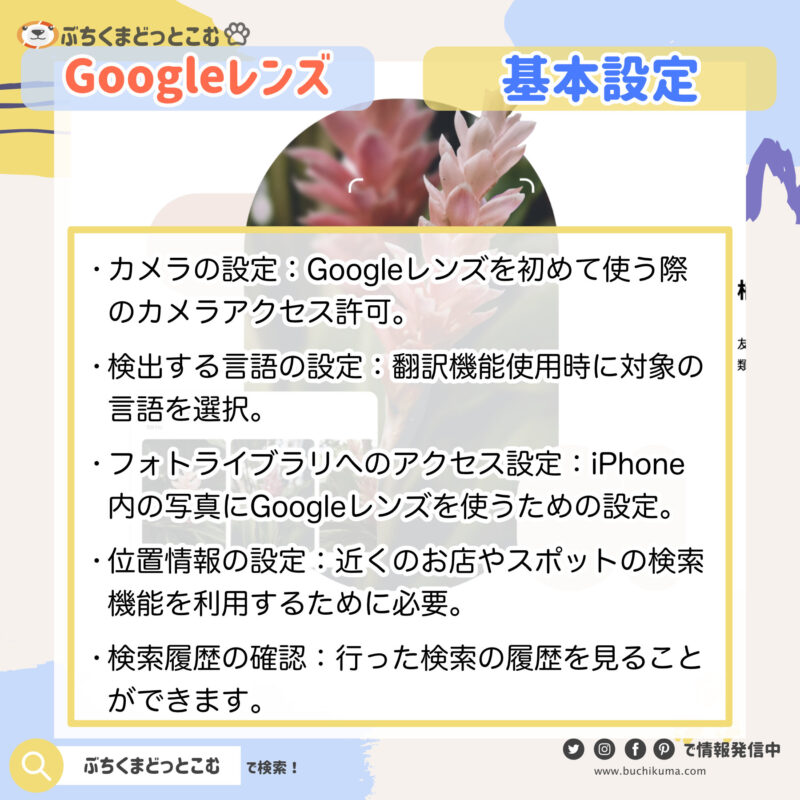
「Googleレンズ」の「設定方法」について紹介します。詳細は公式HPでご確認ください。
設定方法のできること
- カメラの設定:Googleレンズを初めて使う際のカメラアクセス許可。
- 検出する言語の設定:翻訳機能使用時に対象の言語を選択。
- フォトライブラリへのアクセス設定:iPhone内の写真にGoogleレンズを使うための設定。
- 位置情報の設定:近くのお店やスポットの検索機能を利用するために必要。
- 検索履歴の確認:行った検索の履歴を見ることができます。
設定方法の基本設定、操作方法
- カメラの設定: Google アプリを開き、初めてGoogleレンズを使用する際にカメラへのアクセスを許可する。
- 検出する言語の設定: 翻訳機能を使う場合、Google翻訳に対応している言語から選択可能。
- フォトライブラリへのアクセス: iPhoneに保存された写真を使用するためにフォトライブラリへのアクセスを許可する設定が必要。
- 位置情報の設定: 近くのお店やスポットを検索する機能を使うために位置情報をオンにする。
- 検索履歴の確認と削除: Googleレンズの検索履歴をアカウントに保存し、確認や削除が可能。
これらの設定を行うことで、Googleレンズの機能を最大限に活用し、便利な検索体験を得ることができます。
Googleレンズの「基本的な使い方」
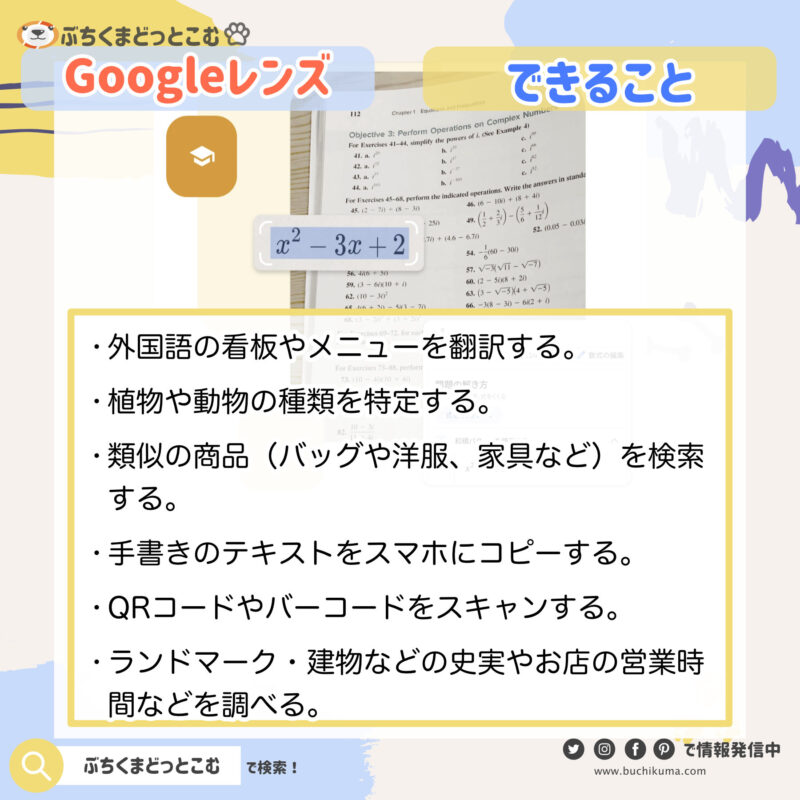
「Googleレンズ」の「基本的な使い方」について紹介します。詳細は公式HPでご確認ください。
基本的な使い方のできること
- 外国語の看板やメニューを翻訳する。
- 植物や動物の種類を特定する。
- 類似の商品(バッグや洋服、家具など)を検索する。
- 手書きのテキストをスマホにコピーする。
- QRコードやバーコードをスキャンする。
- ランドマーク・建物などの史実やお店の営業時間などを調べる。
基本的な使い方の設定、操作方法
- Googleアプリからの起動(iPhone・Android): Googleアプリを開き、検索バーの右端にあるカメラボタンをタップして起動。
- Googleフォトアプリからの起動(iPhone・Android): Googleフォトアプリで、検索したい画像を開き、画面下部のレンズアイコンをタップ。
- Googleレンズアプリからの起動(Androidのみ): AndroidでGoogleレンズ専用アプリをダウンロードし、アプリを開いてカメラを起動。
- Googleアシスタントからの起動(Androidのみ): Googleアシスタントを開き、「OK、Google。レンズを開いて」と話しかけて起動。
- カメラアプリからの起動(Pixelなど一部の端末のみ): Pixelなど一部のAndroid端末では、カメラアプリの「モード」タブからレンズを選択して起動。
これらの方法で、Googleレンズは日常生活において強力なアシスタントとなり、瞬時に情報を提供してくれます。
「Googleレンズ」のSNSの口コミ/評判
裏技のネタ探しにX(Twitter)などでの「Googleレンズ」の反応をまとめておきます。
「Googleレンズ」に関するX(Twitter)の反応
X(Twitter)で参考になりそうな口コミ情報や評判などをメモがわりに引用しておきます。
X(Twitter)検索用リンクはこちらです。「Googleレンズ」と検索できます。
フォロワーさんから画像検索のコツを教えやがれと問い合わせがあったのでお知らせ
— 麻院椎花 (@rekeesenim) January 14, 2024
基本的にはGoogleレンズを使ってますが以前のGoogle画像検索よりヒット率下がった気がします
画像検索アプリ経由でGoogle検索するとレンズではヒットしない画像がヒットしたりします
ヘルプミー子のアイコン検索結果 pic.twitter.com/J04soNFt2n
なんか怪しいな、と思ったらGoogleレンズ(画像検索)に掛けてみてください。
— hhh (@hhh1670457) January 13, 2024
一瞬でトレパク元(右)見つかりますので。@jPjvn42ej6tug5nhttps://t.co/LxFCYbjrFS pic.twitter.com/0HKLU3CDUw
Googleレンズに関連した当サイトの参考ページを紹介
「Googleレンズ」に関連した私が取り扱うサイトの各ページへのリンクを紹介していきます。
iPhoneユーザーに教えたい記事
iPhoneを使用している方にとって役立つ情報を集めました。
AirPlayに対応しているお勧めのプロジェクター「iPhoneで使いたい」
iPhoneとの相性が良い、AirPlay対応のプロジェクターについて詳しく解説しています。AirPlayに対応しているプロジェクターを見る
iPhoneで住所や名前の入力を簡略化
iPhoneやiPad, Macを利用している方に、Safariの自動入力機能を使った住所や名前の入力の小技を紹介します。自動入力の使い方を見る
Androidユーザー必見の記事
Androidユーザーにとって役立つ情報や最新製品に関する記事を紹介します。
Google Pixel Watch 2の購入時に知っておくべきこと
Google Pixel Watch 2の購入を考えている方に、最新情報や他社モデルとの比較、口コミなどをまとめた記事です。Google Pixel Watch 2の情報を見る
Google Pixel Tabletの新着情報
Google Pixel Tabletに関する最新情報をまとめた記事です。Google Pixel Tabletの情報を見る
Googleレンズでできるようになったこと(過去ログ)
アップデート情報で古くなったものをここに載せておきます。
「Googleレンズ」の代替アプリ比較
「Googleレンズ」の代わりとなる、あるいは併用すると便利なアプリについての情報をまとめます。
Googleレンズの代替アプリ:「Office Lens」と「Adobe Scan」
Googleレンズとして利用できる「Office Lens」と「Adobe Scan」についてご紹介します。
「Office Lens」とGoogleレンズの比較ポイント
- Microsoftが提供する文字認識アプリ。
- AndroidおよびiOS 11.0以降に対応。
- ドキュメントの輪郭を認識して傾き・歪みを補正、不要部分をトリミング。
- 手書きの文字も認識可能。
- 撮影された文字はOCRによってテキスト化され、検索や編集が可能。
- PDF、Word、PowerPointファイルに変換可能。
- OneDriveに自動保存。
「Adobe Scan」とGoogleレンズの比較ポイント
- iOSおよびAndroidに対応したPDFスキャナアプリ。
- 自動トリミング機能で簡単にスキャン。
- Adobe Document Cloudに保存。
- icloudやグーグルドライブへの格納が可能。
- Adobe Acrobat ProでのOCR機能の利用が可能(別途購入が必要)。
- 「文書のみを表示する」機能で画像データから文書をピックアップ。
これらのアプリは特定の用途に特化しており、Googleレンズよりもその分野で優れた機能を提供します。目的に応じて選択すると良いでしょう。
Googleレンズの代替アプリ:「Azure AI Vision」
Googleレンズとして利用できる「Azure AI Vision」についてご紹介します。
「Azure AI Vision」とGoogleレンズの比較ポイント
- Microsoftが開発したFlorence foundation modelを基にしたAIビジョン技術。
- 画像とビデオコンテンツからの洞察を抽出するためのAzure Cognitive Service for Visionに統合されています。
- 自動キャプション、スマートトリミング、分類、背景除去、画像検索などの機能を提供。
- AIによるリアルタイムのアラートや環境分析を可能にする。
- Microsoft 365のアプリケーション(Teams、PowerPoint、Outlook、Word、Designer、OneDrive)と統合されている。
- デジタルコンテンツのサポートに向けたリッチなキャプション、アクセシブルなaltテキスト、SEO最適化、インテリジェントな写真キュレーションを自動的に提供。
- 自然言語クエリを使用して画像とテキスト間の類似性をシームレスに測定し、検索推奨や広告を向上させるイメージ検索。
「Azure AI Vision」は、Googleレンズと比較して、より高度なコンピュータービジョンAIと広範な機能を提供します。特に、ビジネスやアクセシビリティのニーズに対応するための多くの機能を備えています。
まとめ:Googleレンズのやっておくべきこと
最後までお読みいただきありがとうございました。
iPhoneユーザーは標準で利用できる機能であるGoogleレンズですが、知っておくと時短につながったり毎日のルーティンに作業が簡単になる方法などをまとめました。
おさらいとしてこのページの内容をまとめておきます。
Googleレンズで知っておきたいことまとめ
Googleレンズの知っておきたいポイントまとめ
- 画像認識機能: 物体やテキストをカメラで撮影することで、詳細情報を取得できます。
- 多言語対応: 日本語や英語を含む多くの言語に対応し、翻訳機能も提供します。
- 商品や植物の識別: 類似の商品や特定の植物の情報を簡単に検索できます。
- テキストの読み取りとコピー: 手書きや印刷されたテキストを認識し、スマートフォンにコピーできます。
- QRコードとバーコードのスキャン: QRコードやバーコードを簡単に読み取り、関連情報を表示します。
- ランドマークや建物の情報取得: 歴史的建造物やランドマークの背景情報を調べることができます。
- 操作がシンプル: アプリを開き、カメラボタンをタップするだけで利用できます。
Googleレンズを活用したい便利なシチュエーション
- 外国語の看板やメニューを読む: 旅行中に外国語で書かれた看板やメニューを翻訳して理解するのに役立ちます。
- 植物や動物の種類を知りたいとき: 散歩中や旅行先で見かけた未知の植物や動物の名前を調べるのに便利です。
- ショッピング: お気に入りの商品や服を撮影して、類似商品や購入場所を検索できます。
- 手書きメモや文書をデジタル化: 手書きのメモや文書をスキャンし、デジタルテキストに変換して保存できます。
- QRコードやバーコードで情報取得: 商品のバーコードをスキャンして詳細情報や価格を調べることができます。
- 歴史的建造物やランドマークの情報を得る: 観光地で歴史的な建物やランドマークの背景情報を知るのに使用できます。
- 情報の共有: Googleレンズで取得した情報を簡単に友人や家族と共有できます。
Googleレンズは、日常生活や旅行中など様々なシチュエーションで大いに役立つツールです。
GoogleレンズのよくあるQ&A
- QGoogleレンズとは何ですか?
- A
Googleレンズはスマートフォンのカメラを使って、写真やリアルタイムの画像から情報を認識し、それに関する詳細情報を提供するアプリです。例えば、植物の名前の特定や商品の検索、テキストの翻訳などができます。
- QGoogleレンズはどうやって使いますか?
- A
Googleレンズを使うには、まずアプリを開きます。次に、画面下部にあるカメラアイコンをタップしてカメラを起動し、調べたい物体やテキストをカメラで撮影します。すると、関連する情報が画面に表示されます。
- QGoogleレンズで何ができますか?
- A
Googleレンズを使うと、外国語の翻訳、商品や植物の識別、QRコードやバーコードのスキャン、手書きテキストの読み取りなどが可能です。また、歴史的建造物やランドマークの情報を得ることもできます。
- QGoogleレンズはどのデバイスで使えますか?
- A
Googleレンズは、ほとんどのAndroidスマートフォンおよびiPhoneで利用可能です。アプリはGoogle PlayストアやApple App Storeからダウンロードできます。
- QGoogleレンズで認識できないものはありますか?
- A
Googleレンズは多くの物体やテキストを認識できますが、あいまいな画像や不明瞭なテキスト、特定の専門用語や希少な物体などは認識しづらい場合があります。また、動画には対応していません。
- QGoogleレンズで紹介されている機能が使えないのはなぜ?
- A
まずはOSのバージョンをご確認ください。最新の機能に関してはOSのバージョンアップ(更新)が必要になる場合があります。
また、他のアプリやインストールを失敗することでエラー・バグが起きている可能性があります。
うまく復旧できない場合は、iPhoneの復旧ソフトに関する情報もまとめていますのでこちらもご参照ください。
- QGoogleレンズが使えない古いモデルのiPhoneはあるの?
- A
基本的にはGoogleレンズはiPhoneの標準機能です。古い世代のiPhoneの場合、最新のiOSに対応していない可能性もあるのでご確認ください。
最新機種から現役でギリギリ使えるラインのiPhoneに関する情報はこちらの記事でまとめています。
 「iPhone15対応」ギリギリ使える端末情報と中古市場の動向iPhoneの最新機種が発表されたので、最新機種を買うべきか、中古市場でお値打ち品を探すべきか、情報をまとめています。
「iPhone15対応」ギリギリ使える端末情報と中古市場の動向iPhoneの最新機種が発表されたので、最新機種を買うべきか、中古市場でお値打ち品を探すべきか、情報をまとめています。iPadのデバイス情報はこちらにまとめてあります。
 「iPad10世代対応」現役で使える安いモデルはどれ?iPadの最新機種が発表されたので、最新機種を買うべきか、中古市場でお値打ち品を探すべきか、情報をまとめています。
「iPad10世代対応」現役で使える安いモデルはどれ?iPadの最新機種が発表されたので、最新機種を買うべきか、中古市場でお値打ち品を探すべきか、情報をまとめています。
「Googleレンズ」に関する参考記事リスト
Googleレンズの他にも役に立ちそうな記事をリスト化しておきます。
Apple製品のセールに関する情報
Apple製品の年末〜初売りまでのセール情報をまとめたページはこちら。
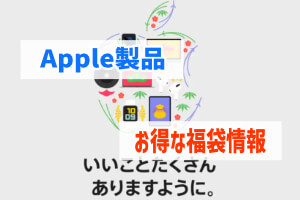
製品ごとにセールをまとめているのは以下。
Apple Musicの記事一覧
- AppleMusicの対抗馬を探る
- Apple Music でALAC(ロスレスオーディオ)で聴く方法
- AppleMusicをお勧めしたいポイント
- AppleMusicをファミリー共有する方法と、多大なるデメリット
- auでAppleMusicを使う場合の注意点
- AppleユーザーでもYouTube Musicが最適解となり得る理由
- YouTube Musicについて知っておきたいこと|iPhoneユーザー
iCloudに関する記事一覧
- iCloudに情報握られても、本当に安心なのか。セキュリティを捜査
- iCloudの共有アルバムの作り方【家族用フォトライブラリ】
- 【iCloud系サービスのデータ】意外と難しいMacのメモ復旧作業
- ポイントサイトで暗号資産(仮想通貨)は稼げるか「濡れ手に粟」
- 画面収録で困ったら、EaseUS RecExperts for Macが便利だと思う
ファミリー共有に関する記事
- ファミリー共有の罠を解説|プライバシーを守る設定方法
- ファミリー共有のスマホで親/家族にバレる項目まとめ
- AppleOneファミリープランって本当にお得?
- カレンダー・リマインダーを家族共有して快適に暮らす
- Amazonファミリーは家族での利用がお得になるのか
- Googleのファミリー系サービスを使い倒す方法
- 子育てに役立つiPadの使い方「悪影響とメリットのバランス」
- AppleWatchを子どもに持たせる際に知っておきたい共有方法
AppleTVに関する記事
- Apple TV 4Kも整備済み販売開始、中古市場はどう変わる?
- AppleTV+、暇な時に見るならとりあえずこの作品集
- Homekit最新製品「HomePodやAppleTVと一緒に」
- 「Apple TV」が、デバイスとアプリとサービスでごちゃごちゃする
Apple製品の機能使い方まとめ
- 知らないと損する「集中モード」の活用術|iPhoneとiPad
- 『iPhone/iPadを探す』をZenlyの代わりに使う場合の注意点
- iPhoneユーザーが利用できる「メール非公開」によるアカウント作成方法
- iPhoneのパスワード生成機能について考える|一元管理
- Appleデバイスは「キーチェーン」でパスワードも一括管理
- iPhone/iPadの意外と知らない「スキャン/OCR機能」の裏技集
- iMessage(メッセージ)でiPhoneユーザーが知っておきたい裏技集
- iPhone/iPad「ジャーナル」の知っておきたい裏技集
- iPhone/iPadの意外と知らない「写真アプリ」の裏技集
- iPhone/iPadの意外と知らない安全な「リセット」方法
- iPhone「天気アプリ」は標準でいい?もっと便利なやつはあるの?
- iPhoneユーザーのブラウザ最適解は本当にSafari?
- 使いこなせていない「メール」機能(iPhoneユーザー)
- 「活用術」iPhoneのタイマーは使い勝手が悪い?
- iPhoneの動作が遅い「ラグ対応、高速化にできること」
- iPhoneのバッテリー最適化のための設定方法
- iPhoneユーザーの最適解は「Googleレンズ」、代替方法など



コメント
「営業 ai ai 営業」に関する最新情報です。
株式会社Actionaryは、営業マンの裏方作業を最大85%削減し、受注機会を倍増させるAI営業アシスタント「DEKISUGIKUN」の予約受付を開始しました。多くの地方中小企業では、議事録作成などの事務作業が営業活動の効率を下げており、営業が個人のスキルに依存する「属人化」や「ブラックボックス化」がチームの成長を妨げています。このAIアシスタントは、営業活動の非効率性を解消し、営業担当者が顧客と向き合う本来の業務に集中できる環境を提供します。
特に、営業チームの生産性を向上させたい経営者や営業マネージャー、事務作業を効率化したい営業担当者におすすめです。さらに、導入シミュレーションに基づくコスト削減や営業力の最大化も期待されています。株式会社Actionaryは「採用コストをかけずに売上を30%伸ばす方法」という無料の営業DXセミナーも開催予定で、AIを活用した具体的な解決策を紹介します。セミナーは2025年12月17日にオンラインで行われます。
https://prtimes.jp/main/html/rd/p/000000001.000173002.html
「必見 消火 バッテリー」に関する最新情報です。
東京消防庁は、モバイルバッテリーから火が出た場合の消火方法を動画で公開し、話題となっています。リチウムイオン電池に起因する火災が増加しており、2024年には東京消防庁管内で106件の出火が報告されています。動画では、出火の危険なサインとして「膨らみ」「変形」「過去の落下」「充電中の発熱」などが挙げられています。出火時には近寄らず、火が収まった後に消火行動をとることが重要です。大量の水や消火器を使って消火し、消火後は高温のバッテリーを水没させることが推奨されています。また、日常的な注意点として、衝撃を与えない、指定の充電器を使用するなどの対策が呼びかけられています。動画を見た人々からは「水没させて冷却は初耳」などの反響が寄せられています。
https://www.huffingtonpost.jp/entry/story_jp_69323191e4b03cea5ab382aa
「そばかす 3万 絵画」に関する最新情報です。
画家の宮本香那さんが描いた絵画が、4.3万件の「いいね」を集め注目を浴びています。この作品は、少女のポートレートで、そばかすが番号で示されており、それを線で繋ぐと「ブス」という言葉が浮かび上がります。宮本さんは自身のコンプレックスであるそばかすをテーマにし、他人からの侮蔑的な言葉と結びつけないでほしいという思いを込めて「つなげないで」というタイトルを付けました。彼女は、誰もが傷つきながら生きていることを表現しています。
https://www.huffingtonpost.jp/entry/story_jp_692e7dd1e4b017c8f3f9b853
「ai 自動 営業」に関する最新情報です。
株式会社LegalOn Technologiesは、営業活動の効率化を目的としたAIエージェント「AI営業アシスタントSela(セラ)」の提供を開始しました。このエージェントは、OpenAIの技術と独自の生成AI技術を活用し、企業の営業担当者に代わってメールの自動生成と自動返信を行います。これにより、営業担当者はメール作成にかかる時間を削減し、迅速な対応が可能となります。結果として、営業の生産性向上や顧客体験の改善が期待されます。また、先着100社限定の「先行申込キャンペーン」も実施されています。
https://prtimes.jp/main/html/rd/p/000000718.000036601.html
「共有 ファイル 記事」に関する最新情報です。
Googleは、Quick Share機能がAirDropと連携することを発表し、これによりiPhoneとAndroidデバイス間でのファイル転送が簡単になるとしています。この機能は、家族や友人との写真やファイルの共有をスムーズに行えるように設計されており、デバイスの違いを気にせずに瞬間を共有できることを重視しています。多くのユーザーからの要望に応える形で、ファイル共有の利便性が向上しました。提供はGoogle Pixel 10シリーズから順次開始されます。
https://blog.google/intl/ja-jp/feed/quick-share-airdrop/
「グーグル エヌビディア グーグル エヌビディア」に関する最新情報です。
グーグルとエヌビディアの間でのAIハードウェアの競争が激化している。グーグルはAIインフラへの設備投資を急増させており、2025年には約910億〜930億ドルに達する見込みである。これらの資金はサーバーやストレージ、冷却システムなどに充てられ、エヌビディアのチップが重要な役割を果たしている。グーグルはエヌビディアの主要顧客であり、同社の収益の39%を占める匿名の顧客の一つとされている。
エヌビディアの技術はAIコードのほとんどが同社向けに調整されているため、他社への移行は困難である。また、インテルやAMDも競争に参入しているが、グーグルの製品に対する適合性や採用状況は限られている。全体として、グーグルがエヌビディアから離れることは難しい状況にある。
https://forbesjapan.com/articles/detail/85375
「植物 知性 植物 知性」に関する最新情報です。
この記事では、植物に知性があるという考え方を再評価し、知性を「問題解決能力」として捉え直しています。著者は、植物が環境に適応し、生存のために主体的に行動する様子を観察し、これを問題解決力と見なしています。従来の「知性」の定義に疑問を投げかけ、植物が持つ独自の能力が人間の五感を超えていることを示唆しています。植物は単なる無生物ではなく、高度な知性を駆使している存在であると主張しています。
https://gendai.media/articles/-/160235
「ボタン apple apple 日本」に関する最新情報です。
Appleは2025年11月17日に、開発者向けにiOS 26.2 beta 3をリリースし、日本限定でiPhoneのサイドボタンからSiri以外のサードパーティー製音声アシスタントを起動できる機能を搭載する準備を進めていることが明らかになりました。この機能により、サイドボタンを使って音声対応アプリを呼び出すことが可能になり、SpotlightやApp Shortcutsとの統合も期待されています。Appleはこの機能の正式なリリース日を明言していませんが、ベータ版に関連するコードが含まれていることから、実装が近いと考えられています。
https://gigazine.net/news/20251118-iphone-side-button-in-japan/
「android 対応 android auto」に関する最新情報です。
カロッツェリアの「楽ナビ」2023年/2024年モデルは、11月27日のアップデートにより「Apple CarPlay」と「Android Auto」に対応します。これにより、iPhoneやAndroidスマートフォンを接続することで、目的地検索や音楽再生、ハンズフリー通話が可能になります。また、新機能として「おすすめレーン案内」が追加され、交差点に向けた走行車線を音声で案内します。なお、「Apple CarPlay」はワイヤレス接続に対応していますが、「Android Auto」は有線接続のみです。このアップデートには2025年秋以降の地図データが必要です。
https://prtimes.jp/main/html/rd/p/000000979.000005670.html
「ai 編集 ai アシスタント」に関する最新情報です。
アドビは、PhotoshopとExpressに新しいAIアシスタントを搭載し、ユーザーが会話を通じて編集を依頼できる機能を導入します。このAIアシスタントは、チャットボットのように自律的に編集作業を行い、特に経験の浅いユーザーや時間に制約のある人々にとって便利なツールとなることを目指しています。これらの新機能は、10月28日に開催された年次クリエイティブカンファレンス「Adobe MAX」で発表され、現在ベータ版として提供されています。AdobeのMike Polner氏は、会話型編集の可能性の広がりを示す取り組みであると述べています。
https://japan.cnet.com/article/35239754/
「アップデート cloud google」に関する最新情報です。
2025年10月28日の週に発表されたGoogle Cloudのアップデート情報では、BigQueryでの会話型分析の早期アクセスが利用可能になったことが注目されています。また、先週のアップデートでは、Security Command Centerのリリースノートが更新され、Compute EngineおよびGoogle Kubernetes EngineのOSやソフトウェアの脆弱性検出結果を用いて、有害な組み合わせやボトルネックを特定できることが明確化されました。その他、AIと機械学習に関する新機能やGenerative AI on Vertex AI、Colab Enterprise、Text-to-Speechの進展も紹介されています。
https://www.softbank.jp/biz/blog/cloud-technology/articles/202510/weekly-googlecloud-1028/
「キーワード ネット ネット 旅行」に関する最新情報です。
無印良品の「洗濯ネット」は、旅行や銭湯での使用において非常に便利であることが強調されています。特に、このネットには「仕切り」が付いているため、一般的な洗濯ネットとは異なる使い方ができ、使い勝手が向上しています。この仕切りによって、荷物の整理がしやすくなり、旅行や外出時のストレスを軽減することができます。
https://www.lifehacker.jp/article/2510_roomie_muji_laundry-net/
「lens prompt snapchat」に関する最新情報です。
Snapchatは、初のオープンプrompt AIレンズ「Imagine Lens」を米国の全ユーザーに無料で提供することを発表しました。このレンズは、9月に有料サブスクリプション向けに初めて導入されましたが、今後は無料ユーザーも利用できるようになります。ユーザーはカスタムプロンプトを使用して自分のスナップを編集したり、自分自身で画像を生成したりすることができます。Snapchatは、他のソーシャルアプリに対抗するために、このAI画像レンズを無料で提供することが重要だと考えています。今後はカナダ、イギリス、オーストラリアなど他の市場への展開も計画されています。
https://techcrunch.com/2025/10/22/snapchat-makes-its-first-open-prompt-ai-lens-available-for-free-in-the-us/
「android android auto apple」に関する最新情報です。
ゼネラルモーターズ(GM)は、全車両においてApple CarPlayとAndroid Autoのサポートを廃止する計画を発表しました。CEOのメアリー・バーラ氏によると、2028年から新しい集中型コンピューティングプラットフォームを導入し、これに伴い両サービスは終了する見込みです。GMの最高製品責任者スターリング・アンダーソン氏は、スティーブ・ジョブズのアプローチを引用し、革新的な技術への移行を強調しました。今後はGoogleのAIアシスタントGeminiやカスタムアプリを搭載した新しいインフォテインメントシステムを導入する予定です。
https://gigazine.net/news/20251023-gm-remove-carplay-android-autofrom/
「アップデート google ライブ」に関する最新情報です。
Google Walletに3つの重要なアップデートが実装される予定です。主な変更点は、ライブアップデート機能の追加で、これによりタクシーやフードデリバリーの到着時間などの通知がモバイル画面に表示されるようになります。また、Google WalletのデザインがMaterial 3 Expressiveスタイルに刷新され、PlayストアのPlay Pointsが統合されます。さらに、自動IDカードアップロード機能も導入され、ユーザーは手動でデータを入力することなく、銀行アプリを通じて支払いカードを追加できるようになります。これらの機能は、今後数週間以内に利用可能になる見込みです。
https://samsungmagazine.eu/ja/2025/10/21/penezenka-google-dostava-3-dulezite-novinky/
「android auto android auto」に関する最新情報です。
グーグルは、Android Autoの利用に関する新しい要件を発表しました。今後、Android Autoを使用するには最低限Android 9.0が必要となります。これまではAndroid 8.0以降が必要でしたが、最新のアップデート(Android Auto 15.5)からはこの新しい要件が適用されます。2023年4月の統計によると、Android 8.0を使用しているアクティブデバイスはわずか1%、8.1は3%に過ぎないため、ほとんどのユーザーには影響がないとされています。
https://samsungmagazine.eu/ja/2025/10/17/android-auto-nove-nespustite-na-techto-telefonech/
「植物 不老不死 言っ」に関する最新情報です。
この記事では、植物の寿命の驚異的な特性について述べられています。植物は「不老不死」とも言える存在であり、多くの植物には寿命という概念がほとんどありません。特に一年草を除けば、公園や庭に見られる樹木や観葉植物は、外部要因(病害虫、強風、山火事など)によって枯死することが多いとされています。現代の生物学でも、植物の寿命が遺伝的にプログラムされているかどうかは不明であり、長寿命の樹木についてはプログラムされていないと考えられています。植物の特性として、果てしない寿命や変幻自在な身体、問題解決能力が強調されており、これらが植物の生存戦略に寄与していることが示されています。
https://gendai.media/articles/-/159098
「apple チップ apple vision」に関する最新情報です。
Appleは10月15日に、MRヘッドセット「Apple Vision Pro」の新モデルを発表しました。新モデルはM5チップに刷新され、デュアルニットバンドが付属し、価格は59万9800円からです。日本を含む9カ国で同日より予約が開始され、22日から販売が予定されています。初代モデルは2023年6月に発表され、今回が初のモデルチェンジとなります。新しいApple Vision Proは、12のカメラ、5つのセンサー、6つのマイクを搭載し、片目4K以上の高精細マイクロOLEDパネルを内蔵しています。これにより、実空間とコンピューティング空間が融合した「空間コンピューティング」を体験できるようになります。デモ体験の予約も15日から受け付けています。
https://www.itmedia.co.jp/news/articles/2510/16/news060.html
「sns バッグ 人気」に関する最新情報です。
RORRYの人気モバイルバッテリー「T1」が、パープル、ブルー、グリーンの3カラーで50%OFFの特別キャンペーンを実施中です。通常価格3,990円(税込)が1,995円(税込)に。カラビナ付きのデザインでバッグチャームのように持ち運べ、5000mAhの容量でiPhoneを約1回フル充電可能。LightningとType-Cケーブルを内蔵し、3台同時充電も可能です。また、SNSでのカスタマイズが人気で、「#RORRYのメモリー」で自分だけのスタイルを楽しむユーザーが増加中。キャンペーンは2025年10月13日から20日まで。
https://prtimes.jp/main/html/rd/p/000000090.000159488.html
「vision 体験会 コールマン」に関する最新情報です。
コールマン昭島店で、アウトドアブランドのコールマンとアサヒビールが協力し、Apple Vision Proを使用したXR体験会「Vision Brew Journey in Coleman」を2025年10月25日(土)から10月26日(日)までの2日間限定で開催します。この体験会では、コールマンのアウトドアグッズが設置された店舗で、アサヒビールが開発した没入型アプリ「Vision Brew Journey」を通じて、自宅にいながら非日常的なキャンプ飲みを楽しむことができます。参加者はApple Vision Proを装着し、まるで旅をしているかのような感覚を味わうことができます。
https://love-spo.com/article/topic20251012-6/
「リスト 予定 販売」に関する最新情報です。
リストホームズは、神奈川県で「セキュリティ・ホーム認定」を取得した分譲住宅「LIST GARDEN 横濱桜木町」の案内会を開始しました。この住宅地は桜木町駅から徒歩12分の場所に位置し、全14棟の2階建てで、間取りは1LDK+2Sから3LDKまで用意されています。販売価格は1億3千万円台から1億6千万円台を予定しており、1期販売の9棟は10月下旬に開始される見込みです。2期販売の時期は未定です。
https://www.housenews.jp/house/33202
「model open open model」に関する最新情報です。
OpenAIのCEOサム・アルトマンは、同社の初のオープンモデルのリリースが今夏遅れることを発表しました。このモデルは6月以降にリリースされる予定で、OpenAIは他のオープン推論モデルを上回る性能を目指しています。最近、競争が激化しており、MistralというAIラボが新たなオープンモデル「Magistral」を発表し、中国のAIラボQwenも新しいモデルをリリースしました。
https://techcrunch.com/2025/06/10/openais-open-model-is-delayed/
「foundation foundation japan japan」に関する最新情報です。
パナソニック オートモーティブシステムズの石井宏幸氏が、2025年6月よりLinux Foundation Japanのエバンジェリストに就任することが発表されました。石井氏は、AGL Steering Committeeのメンバーとしての活動やオープンソースプログラムオフィスの立ち上げに貢献してきた実績が評価され、今回の任命に至りました。今後、地域のコミュニティリーダーとして、日本のオープンソースソフトウェアの普及と強化に向けた活動を推進していく予定です。
https://news.panasonic.com/jp/press/jn250528-2
「ドジャース ドジャース 始球式 一瞬」に関する最新情報です。
宮迫博之が5月8日にアリゾナ州フェニックスで行われたMLBの試合で始球式を務め、ワンバウンド投球を披露しました。この始球式は彼にとって初めての経験であり、元・雨上がり決死隊のメンバーとして新たな挑戦として注目を集めました。始球式の権利を持つ田中裕輔社長が、宮迫の宣伝効果を考慮して彼に依頼した背景には、宮迫の闇営業問題後の支援がありました。田中氏は宮迫をCMに起用し、YouTubeでのコラボレーションを通じて彼の活動を支援し続けています。
https://toyokeizai.net/articles/-/878359?utm_source=rss&utm_medium=http&utm_campaign=link_back
「foundation gates bill」に関する最新情報です。
ビル・ゲイツは、自身の財団が2045年までに資金を使い切り、運営を終了することを発表しました。彼は自身の資産の99%を財団に寄付する意向を示しており、現在の資産は約1,070億ドルと推定されています。今後20年間で、財団は2000億ドル以上を支出する見込みです。ゲイツ財団は年間約90億ドルを2045年までに使う計画です。この発表は、トランプ政権によるUSAIDなどの予算削減の影響を受けた背景もあるようです。
https://techcrunch.com/2025/05/08/bill-gates-tells-his-foundation-to-spend-it-all-by-2045/
「foundation foundation model model」に関する最新情報です。
Stripeは、支払い向けのAI基盤モデルを発表し、Nvidiaとの「より深いパートナーシップ」を明らかにしました。この新しいモデルは、数十億の取引データで訓練されており、各支払いに関する微細な信号を捉えることができると、Stripeの情報責任者エミリー・グラスバーグ・サンズは述べています。また、Stripeは安定したコインを利用したアカウントや新しいオーケストレーション機能も導入しています。AIを活用した不正検出モデルはStripeだけでなく、他のフィンテック企業でも開発されており、例えばSardineは不正、コンプライアンス、クレジットアンダーライティング向けのAIリスクプラットフォームを提供しています。
https://techcrunch.com/2025/05/07/stripe-unveils-ai-foundation-model-for-payments-reveals-deeper-partnership-with-nvidia/
「unda goyemon mountaineering」に関する最新情報です。
2025年4月19日(土)、White Mountaineering®︎とgoyemonのコラボレーションモデル「unda-雲駄-」が発売されます。この新モデルは、goyemonが開発した薄型フルレングスエアーソール「HOVER」を初搭載し、クッション性を向上させつつ、伝統的な雪駄の印象を強化しています。天板には、墨絵のようなデザインを再現したオリジナルジャカードを使用し、快適な履き心地を実現。サイズはM(25.5cm~27cm)とL(27.5cm~29cm)があり、価格は37,400円(税込)です。販売は、代官山店や伊勢丹新宿メンズ館、公式オンラインストアなどで行われます。
https://prtimes.jp/main/html/rd/p/000000048.000053428.html
「lens lens 便利 mac」に関する最新情報です。
「Text Lens」は、Macで画面上の選択したテキストを自動的にコピーする便利なツールです。このアプリを使用することで、スクリーンショットを撮ることなく簡単にテキストをキャプチャーできます。多くのテキストコピー方法が存在しますが、迅速かつ簡単に行える点で「Text Lens」は特におすすめです(価格は1,000円)。
https://www.lifehacker.jp/article/2504text-lens-can-copy-any-text-from-mac-screen/
「動物 譲渡 令和」に関する最新情報です。
令和7年度動物愛護センター譲渡推進プロジェクト業務の委託事業者を募集しています。このプロジェクトでは、オンラインおよび対面式の譲渡会の企画・実施が求められます。契約期間は契約締結日から令和8年3月31日までで、選定はプロポーザル方式で行われます。参加希望者は、令和7年4月7日から5月2日までに参加意思表明書を提出し、企画提案書は5月13日までに提出する必要があります。選考は書類審査とプレゼンテーションを通じて行われ、結果は6月中旬に通知されます。詳細は神奈川県動物愛護センターホームページで確認できます。
https://prtimes.jp/main/html/rd/p/000000928.000108051.html
「found found materials materials」に関する最新情報です。
OpenAIの研究副社長であるリアム・フェダスが、材料科学に特化したAIスタートアップを設立するために同社を退職することが発表されました。フェダスの新会社は、Google DeepMindやMicrosoftなどと競争することになります。2023年にはDeepMindが新しい材料を作るために使用できる結晶を発見したと主張し、Microsoftも材料発見のためのAIツールを発表しています。フェダスは物理学を専攻しており、この技術を活用する意欲を示しています。また、OpenAIはこの分野が戦略的に重要であると考え、新会社への投資や提携を計画していると述べています。
https://techcrunch.com/2025/03/17/openai-exec-leaves-to-found-materials-science-startup/
「アシスタント オンライン オンライン アシスタント」に関する最新情報です。
オンラインアシスタント「フジ子さん」を運営するBPOテクノロジー株式会社は、2025年1月20日より新サービス「繰越プラン」をリリースし、特別キャンペーンを実施することを発表しました。この新プランは、利用者が月単位で選択したプラン時間を使い切れなかった場合、翌月に繰り越すことができる仕組みです。これにより、業務量の変動に不安を抱える企業にとって、より柔軟な利用が可能になります。「フジ子さん」は、企業のバックオフィス業務をオンラインでサポートし、リーズナブルな料金体系で多様な実務経験を持つアシスタントがチームで対応します。また、デジタル技術を活用した業務効率化やDX推進の提案も行っており、世界33ヵ国に在住するスタッフが夜間や休日にも対応可能です。
https://prtimes.jp/main/html/rd/p/000000052.000086224.html
「動物 bymk bymk 動物」に関する最新情報です。
BYMKが新作育成RPG『動物冒険記』を配信開始しました。このゲームでは、動物たちがネットサーフィンをしながら冒険を繰り広げる内容となっています。
https://gamebiz.jp/news/398398